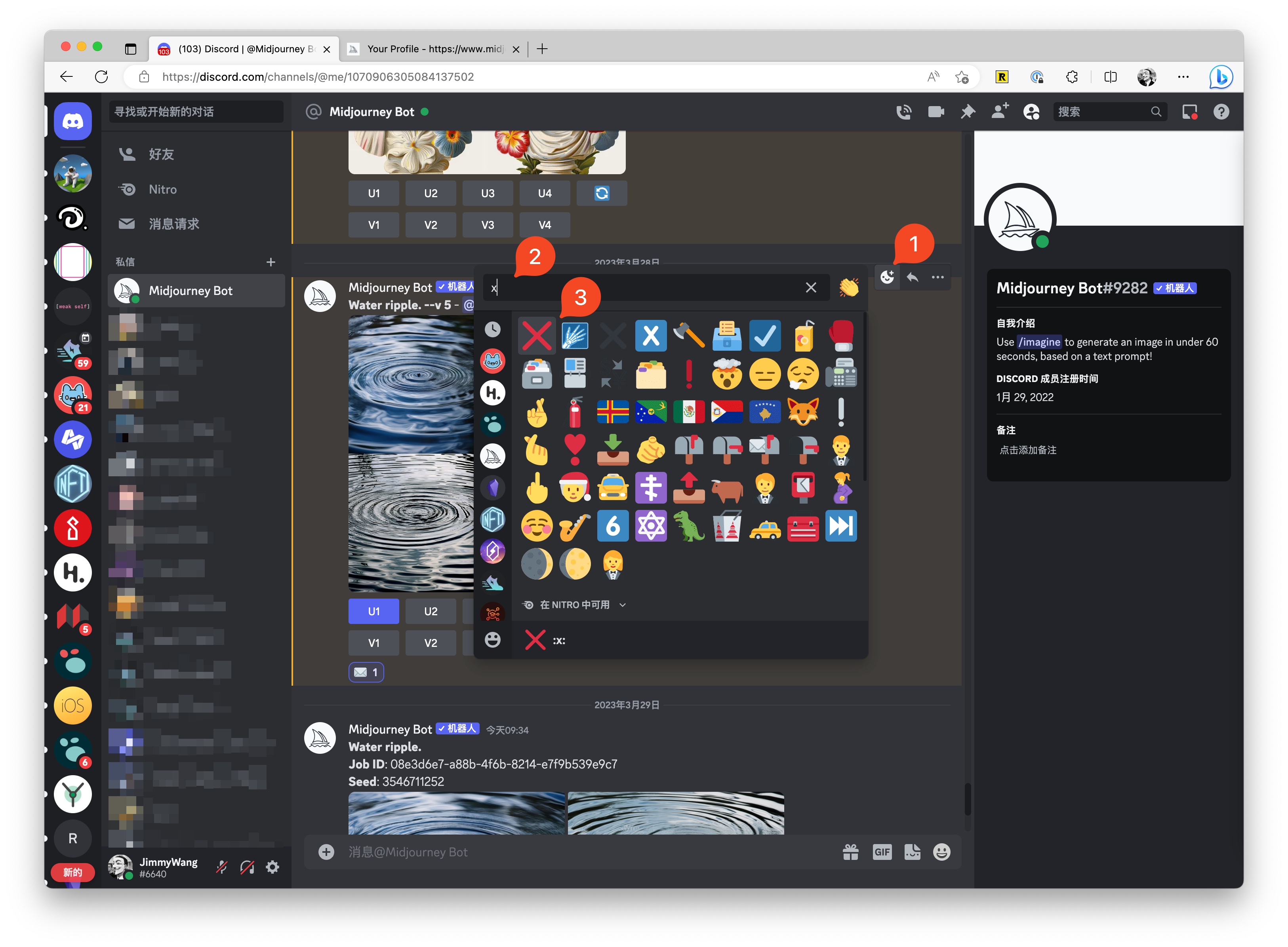如何使用 Midjourney?
注册
首先,你需要注册一个 Discord 账号,然后加入 Midjourney 的 Discord 服务器。或者去 Midjourney 的官网点击右下角的 Join the Beta:
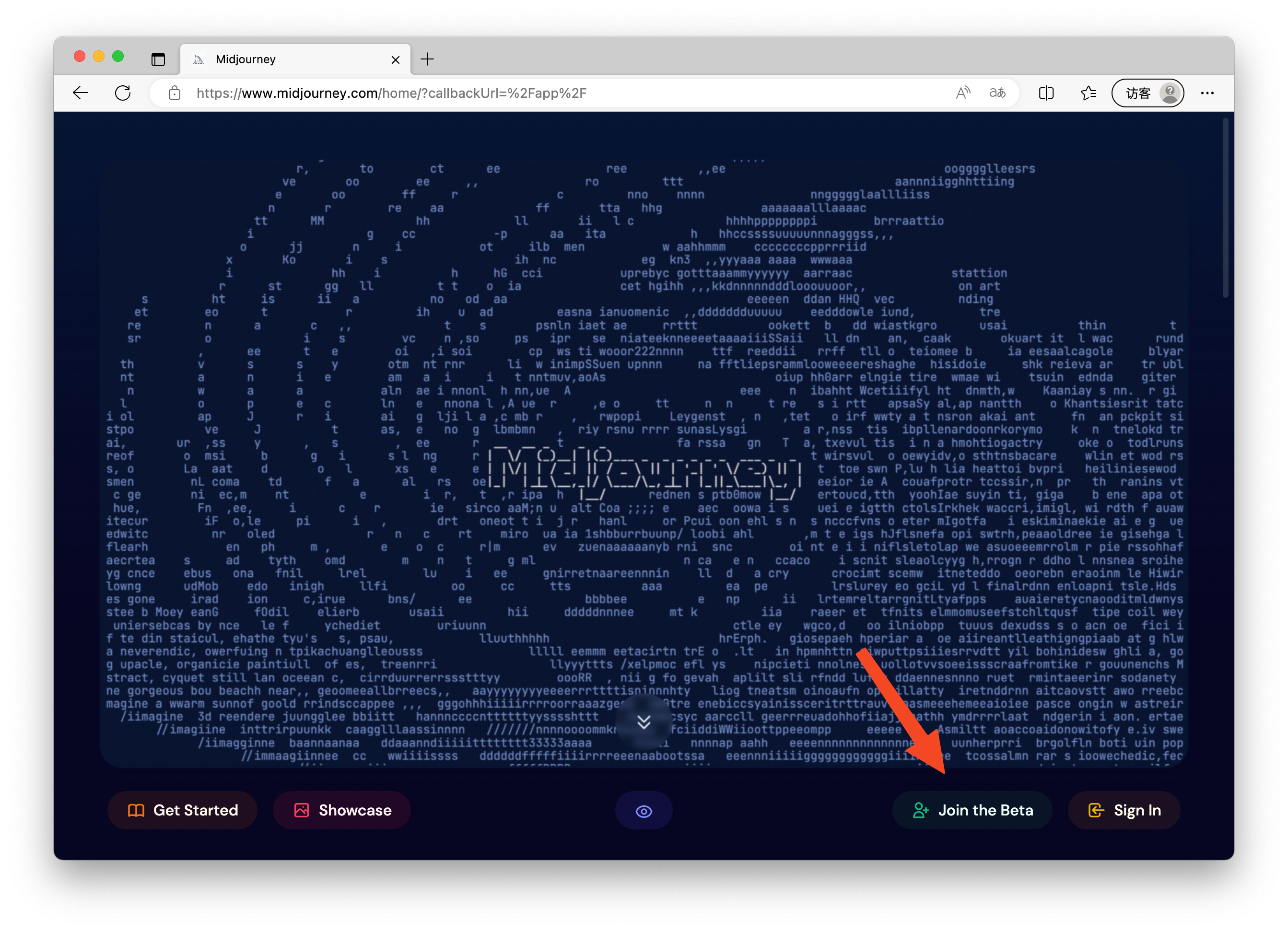
在 Discord 公共服务器里使用
注册并进入到 Midjourney 的服务器后,有可能需要完成各种任务(这个取决于 Midjourney 的运营策略,后续可能会变),如果有,则按照引导完成即可。
接着你就能在 Midjourney 的 Discord 的左侧栏,看到 newbies-XXX 的频道,随便点击一个,进入该频道,这个频道就是给免费用户测试使用的:
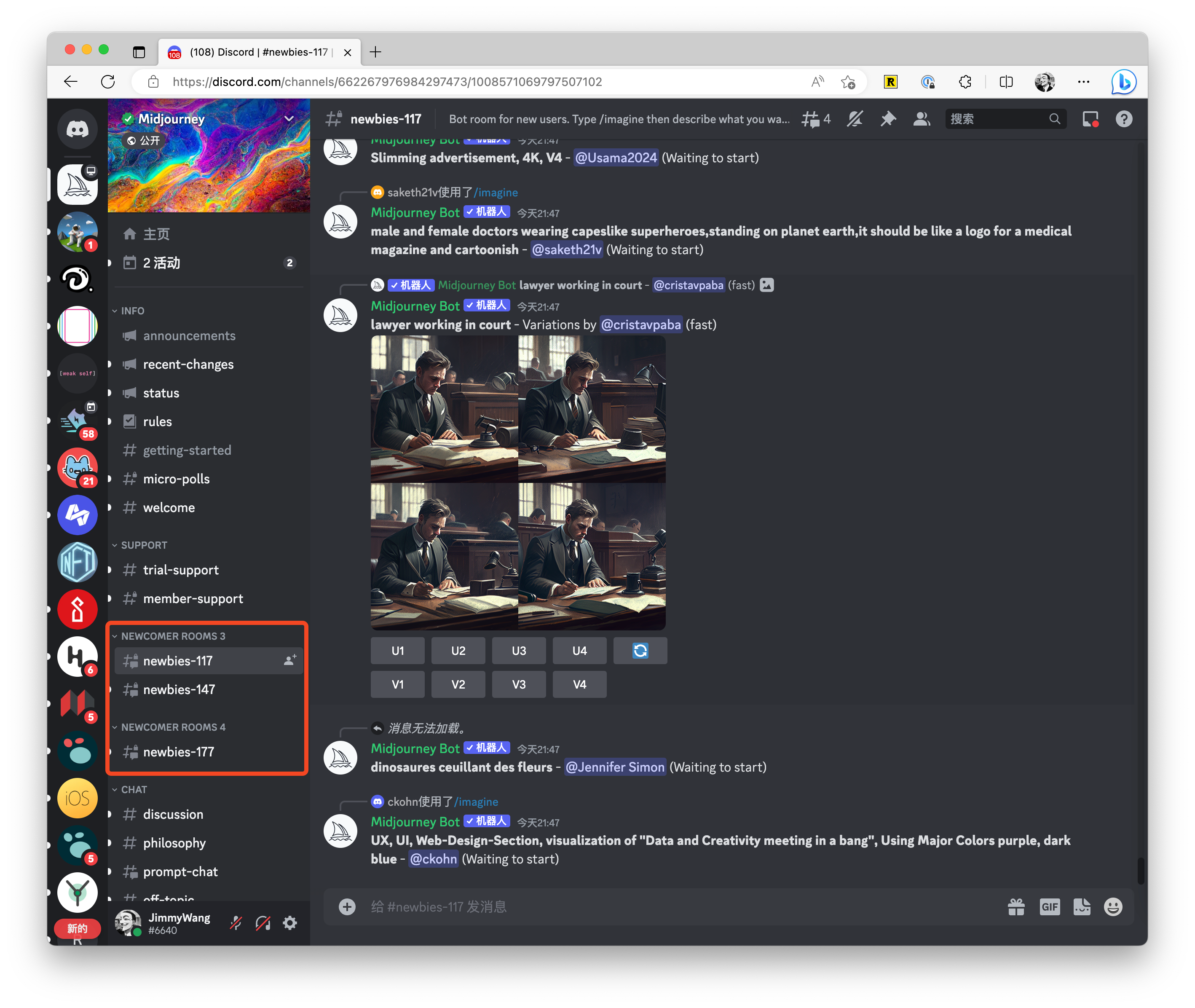
然后在输入框里输入 / 然后你能看到输入框上出现一个菜单,一般最顶部就是 /imagine,点击该菜单(如果没有出现该菜单,就输入完 / 后继续输 imagine),就能在 prompt 框里输入图片 prompt 了:
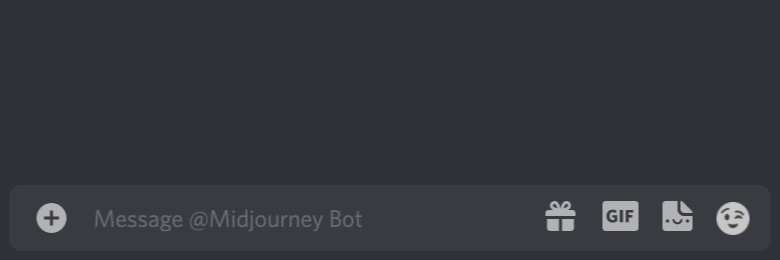
接着你就会看到一个叫 Midjourney 的机器人复述了你的话,在这句话的最后,有一句 Waiting to start,这就意味着你的 prompt ,机器人已经接收到了,正在为你生成图片:
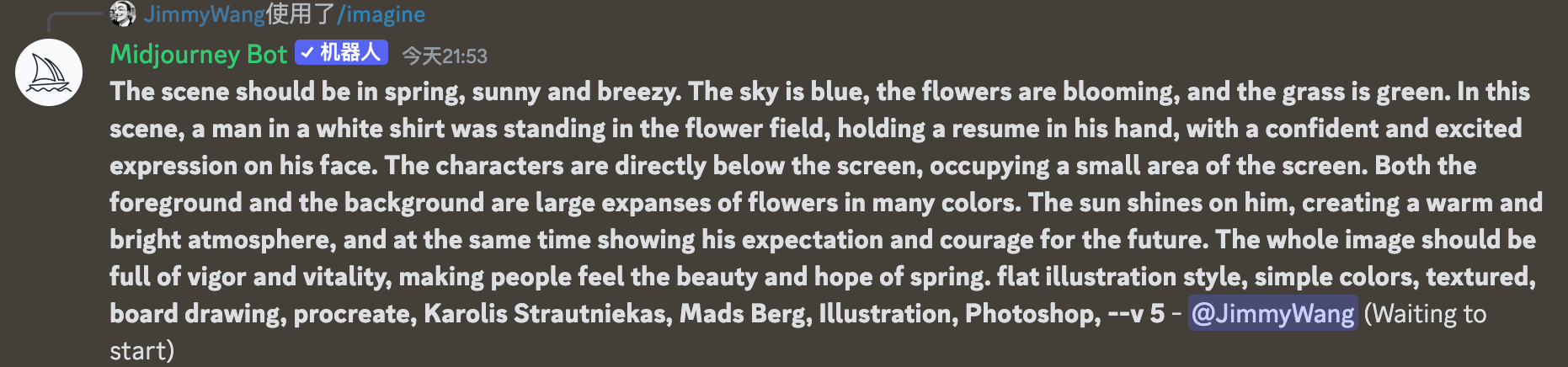
然后过一阵你会看到一张模糊的图,然后段落最后显示 0% 意味着程序正在生成图片:
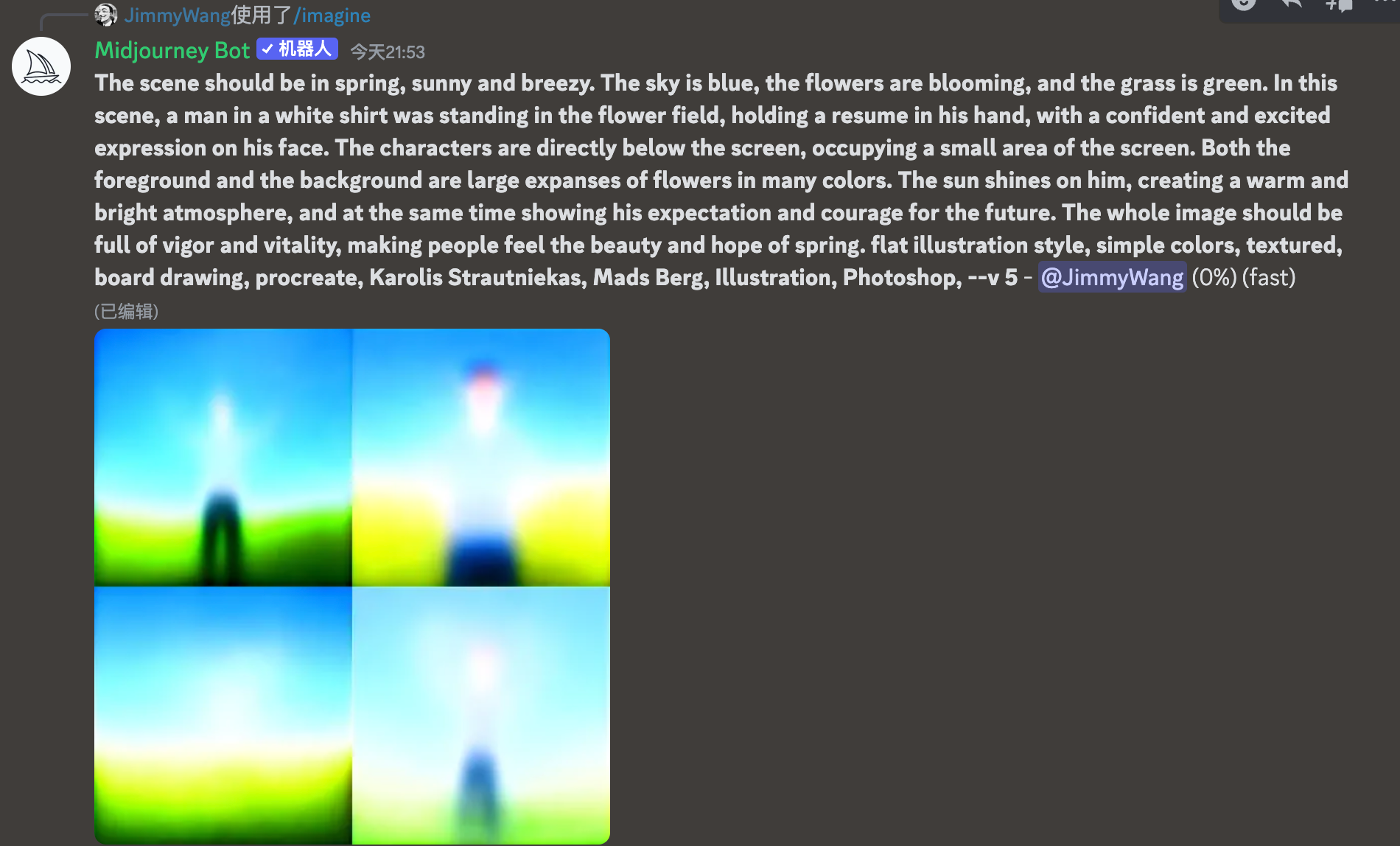
当你看到图片下方有几个 U1、V1 的按钮,这就意味着图片生成完成了 ?
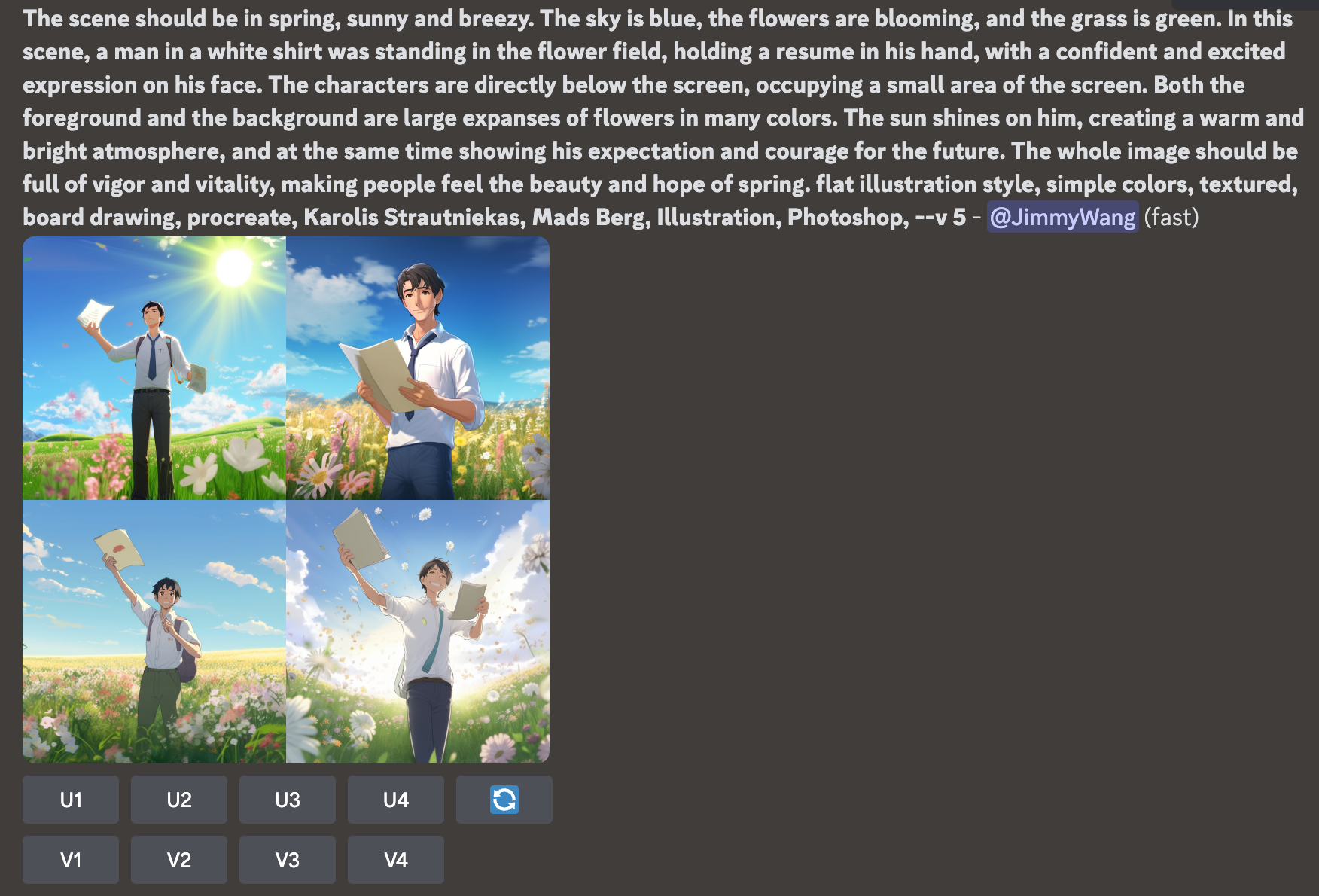
Upscale
生成的四格图,单格图片的分辨率是 512 512(如果你是 V5 版本,则是 1024 1024),如果你想要生成一个更清晰的图片,则可以点击四宫格图片下的 U 按钮,U1 代表左上角第一张图,U2 是右上角,U3 是左下角,U4 是右下角。点击后,你需要等待一会,就会生成高清图。需要注意,V5 版本,U 按钮已经不会影响分辨率了,只是做为一个裁切图片的功能。换句话说就是将第一次生成的四格图,裁成一张。
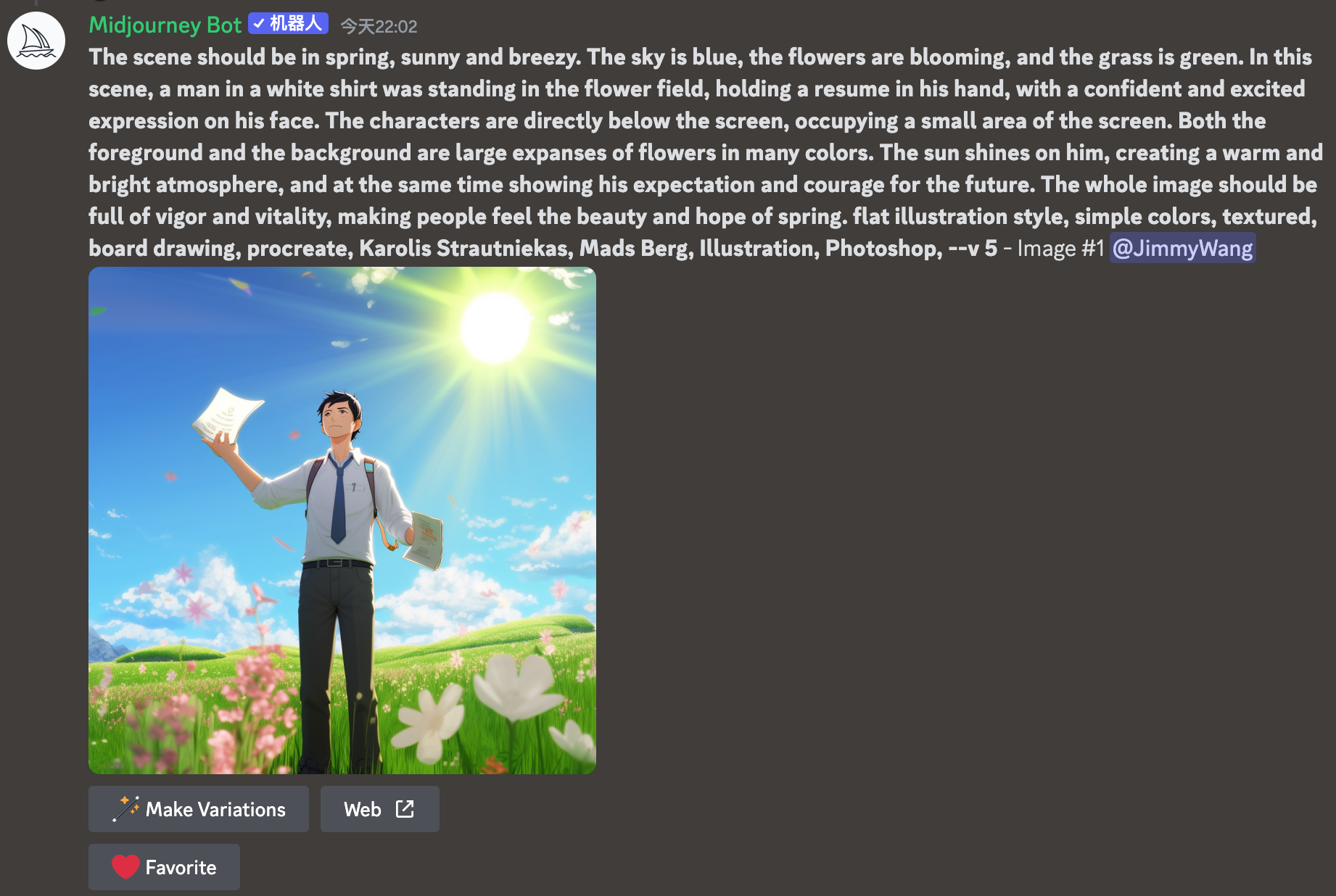
Variation
说完 U 按钮,说下,V 按钮,这个按钮代表 variation ,点击该按钮后,程序会用你选择的那张图片,再生成新的 4 张图,不过这 4 张图的整体会跟你选择的那张图比较像:
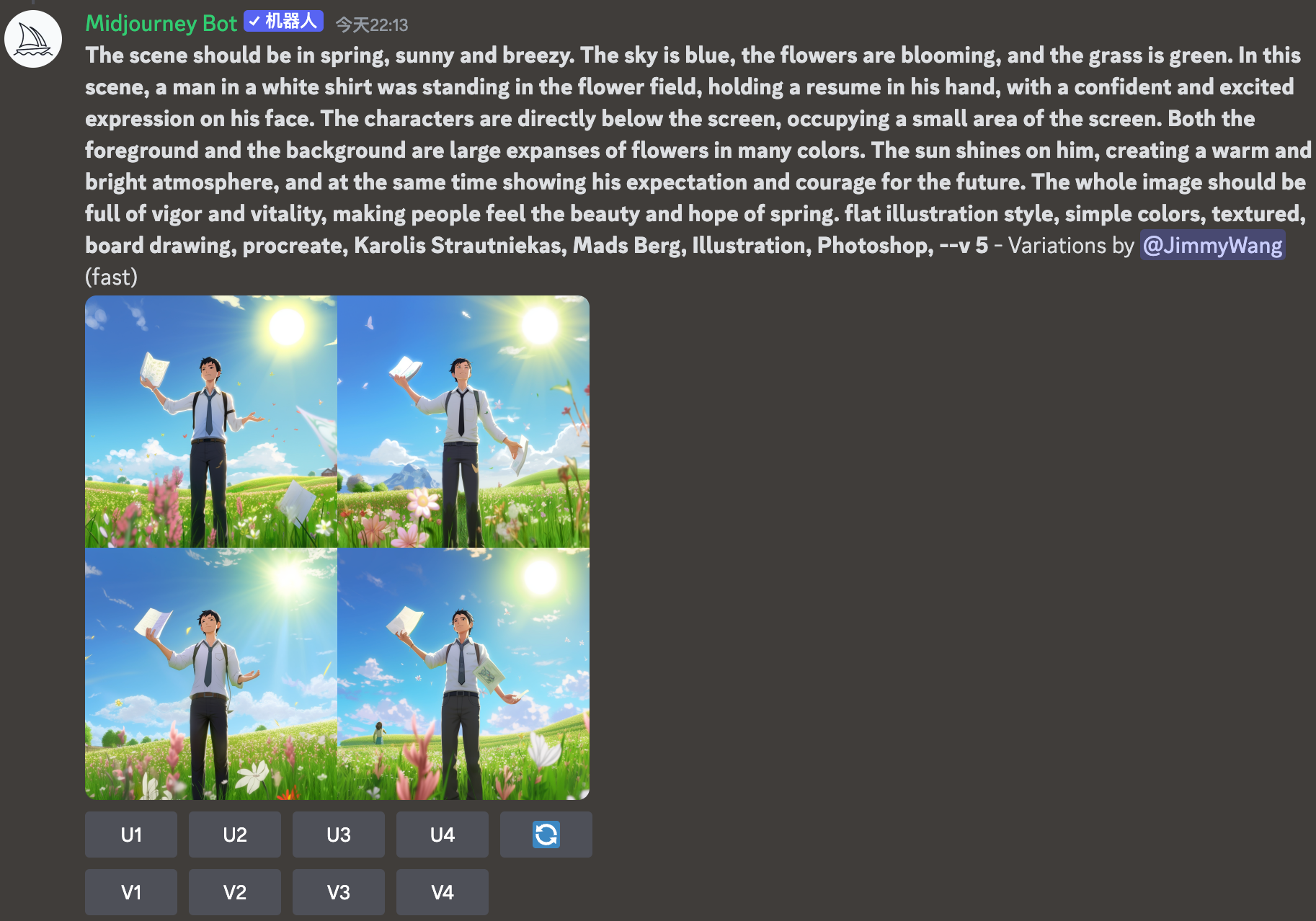
?
最后一个按钮 ? 则是 re-roll 重新生成,点击后程序会按照你的 prompt 重新生成 4 张图片。
通过 Midjourney Bot 使用
因为在公共频道上使用,你发的图片会被频道里的人看到,所以如果你不想让自己的图被大量的人看到,可以使用 Midjourney Bot 的方式。
但需要注意,这种方式并不代表「仅有你可见」,你发的图片仍然会在 Midjourney 的会员 Gallery 上显示,目前仅有 Midjourney 的付费 Pro 会员能设置为隐私模式。
使用 Midjourney Bot 也很简单,跟在 Discord 的单聊比较类似,你只需要在 Midjourney 的 newbies-XXX 频道里找到 Midjourney Bot,然后点击它的头像,在弹出的菜单的下方有个「私信 @Midjourney Bot」的输入框,在这个输入框里,随便输入点内容,然后按回车发送。
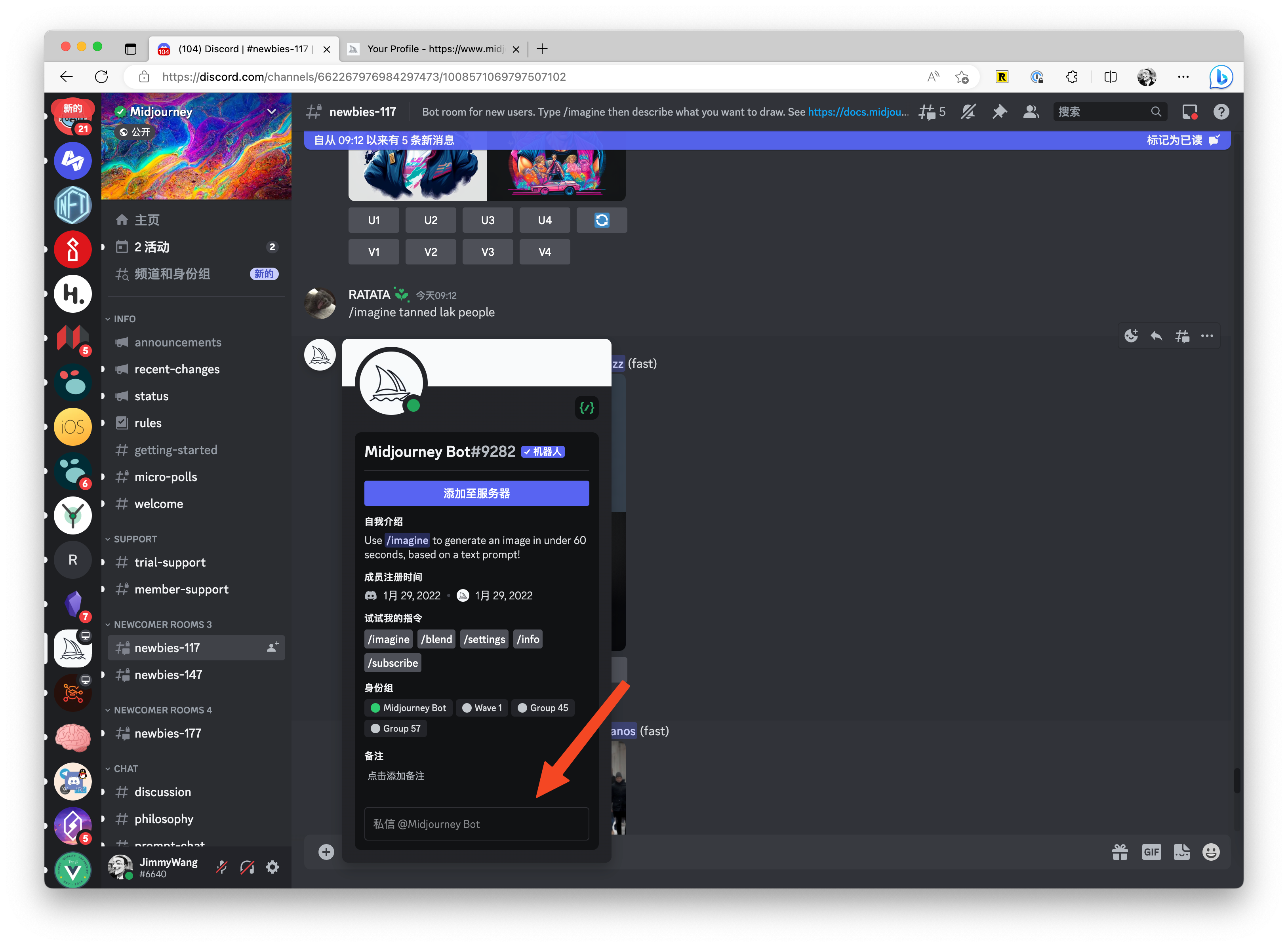
然后你就会在你的私信列表里看到这个 Midjourney Bot,使用方法就跟上面介绍的方法一样,无任何差别。
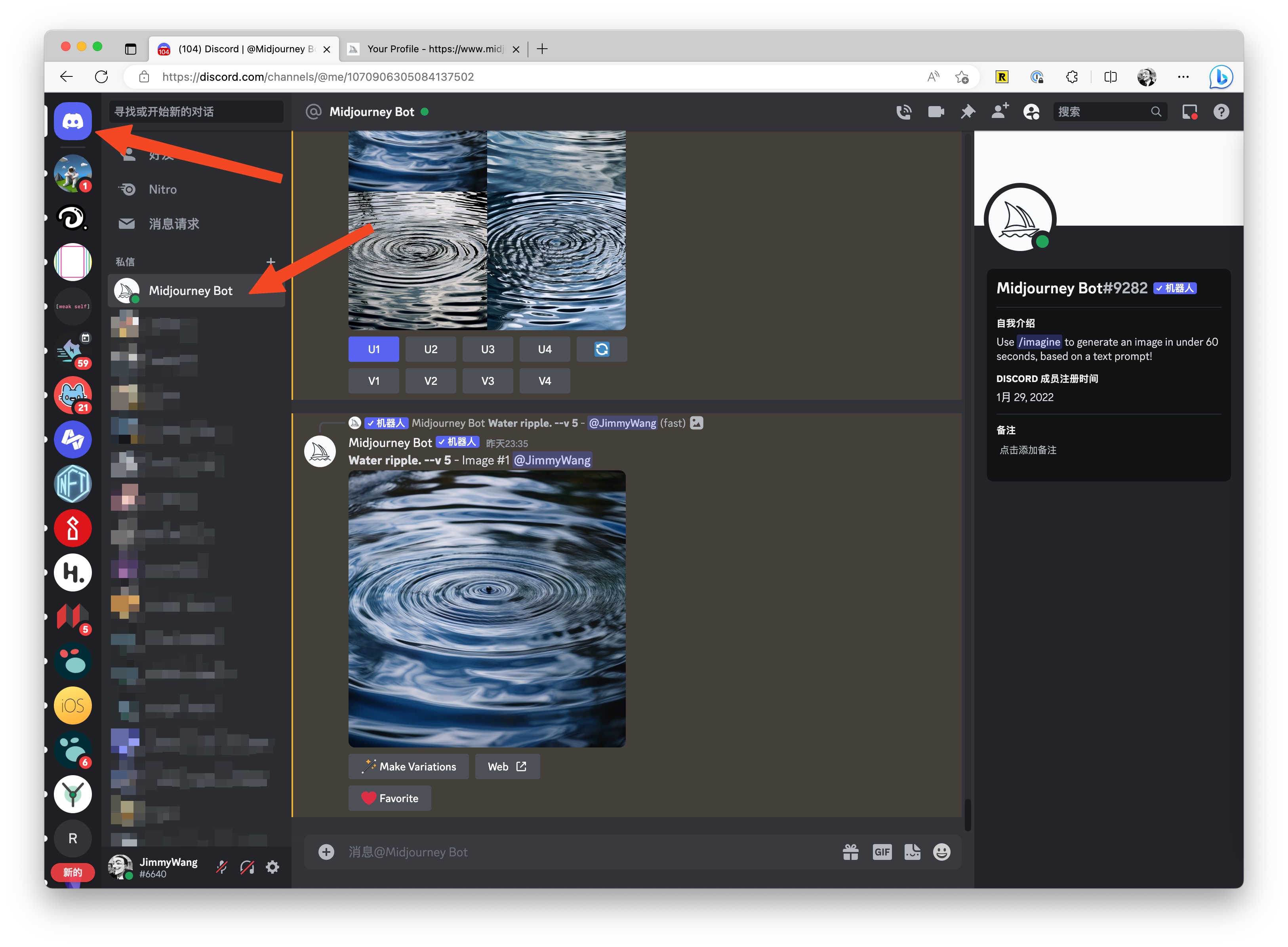
保存 & 删除图片
保存图片跟使用很多聊天工具一样,点击图片会看到放到的图片,然后右键点击图片可以选择「图像另存为」并保存图片(如果你用的是 Discord 的客户端,右键样式可能与我不一样,但操作基本是一样的):
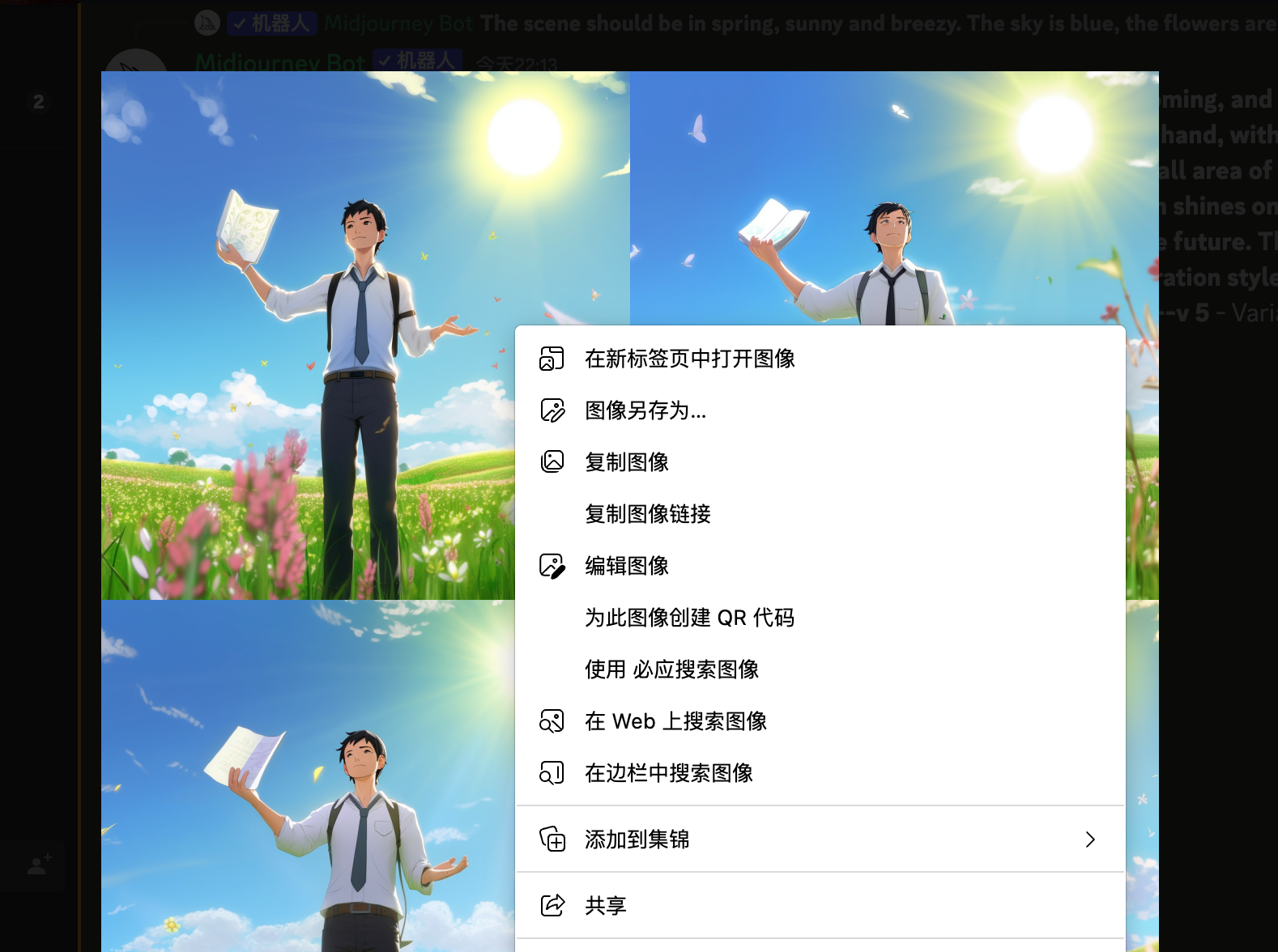
如果生成的图片你不喜欢,其实你可以不用管它 ?
如果你一定要删,也有一个删除的渠道,但操作跟你日常使用的聊天工具的方式不太一样,在你想要删除的图片消息右上角有个 emoji 按钮(下图标注为 1 的按钮),点击后会 出现一个 emoji 菜单,然后在 emoji 菜单里输入 x (下图标注为 2 的输入框),最后点击 ❌ emoji 即可删除该图片。注意这个删除并不仅仅只是删除聊天信息里的图片,还会将图片从 Midjourney 的会员 Gallery 里删除。